8 outils de recherche de photos Google cachés que vous avez peut-être manqués
L'un des faits les moins connus à propos de Google Photos est que ses paramètres de recherche ont des algorithmes puissants comparables à ceux du moteur de recherche principal de Google. Tout comme Google Lens peut détecter différentes images, Google utilise une technologie similaire basée sur l'IA pour classer vos images personnelles.
Vous serez choqué par la facilité avec laquelle vous pouvez trouver une photo spécifique à l'aide de différentes méthodes de recherche Google Photos. Ces outils fonctionnent bien, que vous utilisiez Google Photos sur votre ordinateur de bureau, votre appareil Android ou iOS.
1. Recherchez Google Photos par nom
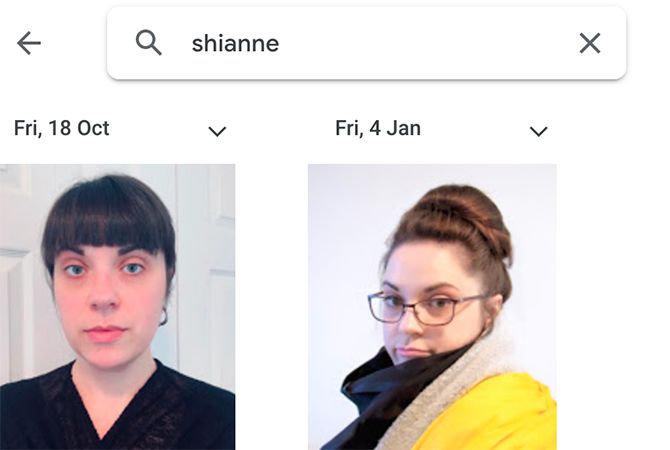
Si vous utilisez Google Photos sur votre téléphone, vous pouvez rechercher des personnes à l'aide de la catégorie Selfie . Avec un peu de travail supplémentaire, Google a également la capacité de reconnaître les visages.
Pour connecter un visage à une personne spécifique sur mobile :
- Cliquez sur une photo avec une personne dedans. Assurez-vous que vous êtes en mode édition.
- Balayez l'image vers le haut et vous verrez une catégorie appelée Personnes .
- Cliquez sur l'icône Crayon (modifier).
- Appuyez sur l'icône du visage de la personne que vous souhaitez ajouter à votre bibliothèque. Ensuite, appuyez sur le signe plus ( + ) pour créer une nouvelle personne .
Lorsque de nouvelles photos sont ajoutées à votre compte Google Photos, l'application vous suggère automatiquement de marquer des personnes dans la section Personnes et animaux de compagnie sur la page de recherche de l'application.
Sur la version navigateur de Google Photos, la possibilité de rechercher des personnes par leur visage est plus limitée. Cependant, si vous ne les avez pas marqués sur l'application mobile, vous pouvez toujours les rechercher par leur nom après avoir ajouté manuellement leur nom à la photo elle-même.
Pour connecter un visage à une personne spécifique sur le bureau :
- Sélectionnez une photo. La photo doit maximiser.
- Sélectionnez le bouton Info dans le coin supérieur droit.
- Sélectionnez Personnes . Google suggérera automatiquement qui il pense que c'est (s'il s'agit d'un visage précédemment identifié).
- Cliquez sur le visage de la personne que vous souhaitez taguer.
- Cliquez sur le signe plus ( + ) dans le coin supérieur droit et sélectionnez Créer une nouvelle personne .
Vous pouvez répéter ces étapes pour ajouter autant de personnes que vous le souhaitez à vos photos. Cela rendra la recherche de photos de votre famille un jeu d'enfant. Recherchez simplement leur nom dans la barre de recherche et Google affichera toutes les photos étiquetées et reconnues par l'IA.
2. Recherchez Google Photos par emplacement
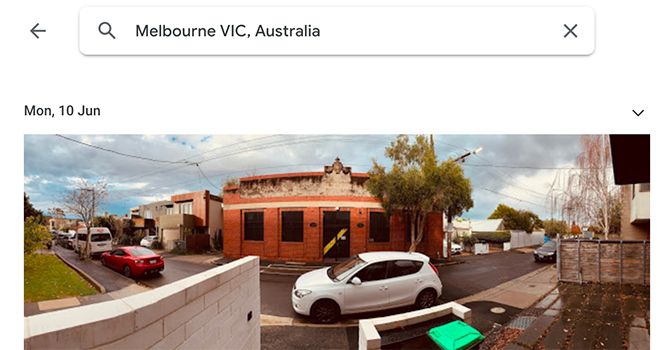
À condition que l'appareil photo de votre téléphone ait activé la géolocalisation (ou que vous ajoutiez l'emplacement manuellement), vous pouvez effectuer une recherche Google Photos par adresse, ville ou emplacement général. Le seul bémol ? Vous devez saisir l'adresse exactement telle qu'elle apparaît, sinon Google pourrait ne pas l'afficher.
Lorsque vous sélectionnez un lieu, vous pourrez voir toutes les photos associées à ce lieu, qu'il s'agisse d'un événement singulier ou d'un lieu de rencontre commun.
3. Recherchez Google Photos par date
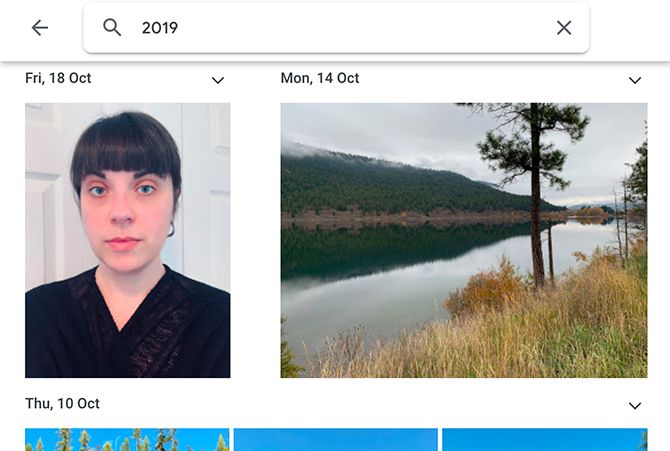
L'un des moyens les plus simples de rechercher une image dans Google Photos est la date. C'est aussi le moyen de recherche le plus connu, car c'est celui que les gens utilisent par défaut lorsqu'ils ne sont pas familiarisés avec les autres options.
Lorsque vous effectuez une recherche par date, vous pouvez saisir une heure spécifique, telle que "3 mars 2021". Vous pouvez également saisir une heure approximative comme « mars 2021 », ou même simplement une année générale pour voir toutes les photos prises pendant cette période.
Vous pouvez également rechercher des mots comme soir, matin, été et hiver. Tous ces termes de recherche afficheront des images qui ont été prises grossièrement pendant ces périodes. Les photos "à l'heure de la journée" sont généralement moins précises que les dates spécifiques en raison du fait que Google confond l'éclairage intérieur lumineux avec les images de la lumière du jour.
4. Recherchez Google Photos par type de fichier
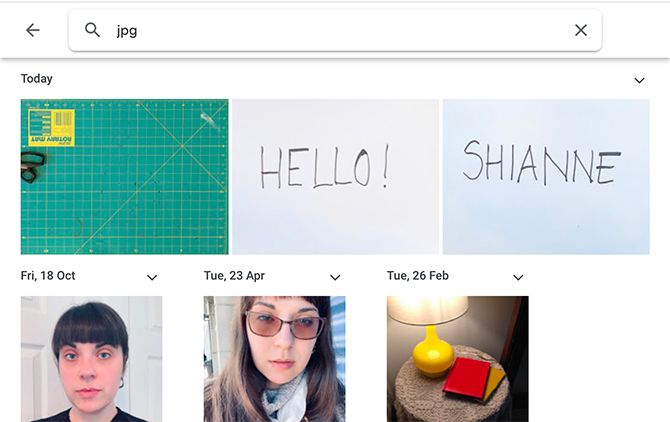
Un très bon moyen d'apprendre à rechercher dans Google Photos est par type de fichier, en particulier à des fins professionnelles.
Imaginez que vous ayez beaucoup d'images stockées sur votre compte, mais que vous recherchiez spécifiquement des images JPEG (ou JPG) à utiliser sur le Web. Google Photos vous permet de rechercher toutes les photos avec ce type de fichier, simplement en le tapant.
Dans ce cas, les JPEG seront automatiquement répertoriés du plus récent au plus ancien, ce qui est un autre moyen pratique de parcourir les résultats. Et si vous constatez que vous avez un tas de captures d'écran inutiles qui remplissent votre espace de stockage, découvrez comment supprimer définitivement des photos sur Google Photos .
5. Recherchez Google Photos par événement
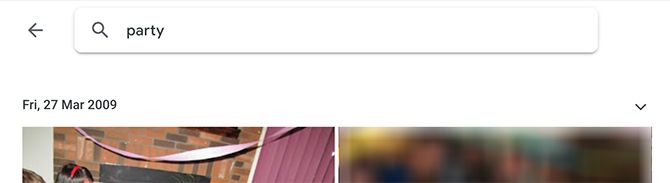
La technologie d'IA de Google commence vraiment à briller lorsque vous recherchez des photos par événement. Vous pouvez rechercher des pique-niques, des anniversaires, des fêtes, des mariages ou des événements sportifs.
Ces résultats de recherche ne seront pas toujours précis à 100 %. Par exemple, toute photo avec un gâteau apparaîtra comme « anniversaire ». Mais le fait que Google puisse encore reconnaître ces événements est impressionnant. C'est idéal pour créer des livres photo ou des collages, car toutes les images d'un type d'événement, malgré potentiellement de nombreuses années entre les deux, seront affichées ensemble.
6. Recherchez Google Photos par objet ou image affichée
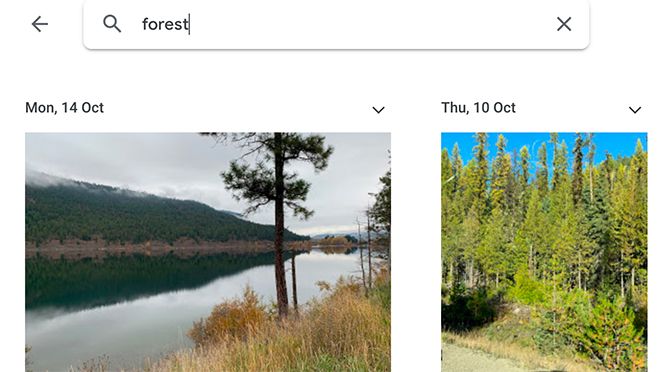
Étant donné que Google Lens peut identifier différentes espèces d'oiseaux et de plantes, il n'est pas très surprenant que vous puissiez rechercher dans vos photos stockées par objet. Les monuments, les animaux et les aliments sont un excellent endroit pour commencer à naviguer. Essayez de rechercher :
- L'eau
- Ciel
- Gâteau
- Fleur
- Arbre
- Lac
Si vous le faites, chacun de ces mots-clés devrait produire des résultats de recherche précis. Par exemple, taper "forêt" devrait faire apparaître toutes les images que vous avez déjà prises et qui impliquent des bois ou des arbres.
7. Rechercher des photos numérisées
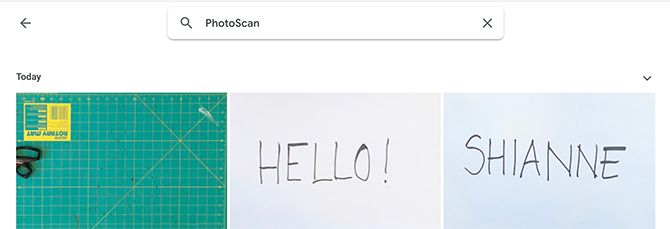
Google propose une application gratuite appelée PhotoScan qui vous permet de numériser vos anciennes photos. Si vous avez installé l'application, vous pouvez l'utiliser en ouvrant PhotoScan pour numériser vos documents. Ensuite, téléchargez vos images numérisées sur votre compte Google Photos.
À l'avenir, lorsque vous effectuez une recherche Google Photos, il vous suffit de cliquer sur le bouton PhotoScan dans le menu déroulant sous la barre de recherche. Vous pouvez également taper le mot "Photoscan" pour voir toutes vos images numérisées.
Télécharger : PhotoScan par Google Photos sur Android | iOS (gratuit)
8. Combinez vos zones de recherche dans Google Photos
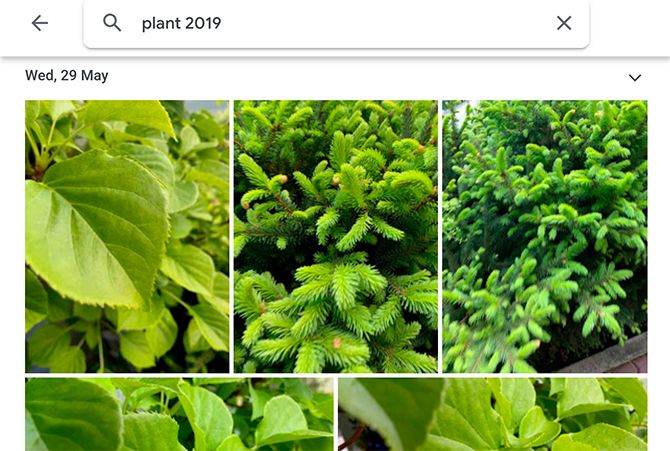
Cette astuce est probablement l'une des meilleures pour utiliser Google Photos. Fondamentalement, tout ce que vous avez à faire est de combiner deux des valeurs mentionnées ci-dessus pour créer un terme de recherche plus spécifique.
Par exemple, si vous saisissez « plante 2019 », toutes les photos de plantes disponibles prises en 2019 s'affichent. « Route d'automne » affiche toutes les images orientées vers l'automne qui présentent une route.
Si vous souhaitez rechercher des personnes, saisissez le nom de votre ami ou d'un membre de votre famille, ainsi que l'année ou le mois au cours duquel vous les avez pris en photo. La recherche de « partie Espagne » affiche les résultats des parties qui ont été géolocalisées en Espagne, et ainsi de suite. Vous avez eu l'idée. Plus vous serez précis, plus vos résultats seront précis.
Tirer le meilleur parti des méthodes de recherche de Google Photos
Savoir que vous pouvez trouver n'importe quelle photo en quelques secondes est la preuve que les outils de recherche de Google ont dépassé leur objectif initial. Google Photos compense ses défauts mineurs en vous offrant autant de façons différentes de rechercher.
